Bercadang untuk menyiarkan banyak video anda di internet? Anda mungkin telah menyimpannya dalam fail besar, yang untungnya boleh diubah menjadi fail yang lebih kecil yang mengandungi kualiti yang sama. Dengan ini dikatakan, anda mungkin memerlukan penukar AVI ke WEBM untuk melakukan kerja itu. Nasib baik, artikel ini akan membawa anda kepada cara yang paling berkuasa lagi paling mudah untuk melakukan tugas penukaran anda.
Bahagian 1. Bagaimana Menukar AVI kepada WEBM Dalam Talian Secara Percuma
AVAide Penukar AVI Dalam Talian Percuma
AVAide Penukar AVI Dalam Talian Percuma adalah yang pertama dalam senarai. Alat dalam talian ini sentiasa berada di atas dalam melakukan penyelesaian penukaran. Tambahan pula, anda akan dapat menikmati halaman web kejelasannya bersama-sama dengan ciri terbina dalam yang menakjubkan. Pada nota ini, ia membolehkan anda mengubah fail video dan audio anda menjadi yang terbaik. Penukar AVI ke WEBM ini adalah percuma selagi ia wujud, tanpa saiz fail minimum dan pendaftaran diperlukan. Selain itu, ia memberi penggunanya 100 peratus jaminan bahawa fail mereka terjamin. Jadi tanpa berlengah lagi, lihat langkah mudah di bawah dan alami proses penukaran seperti kilat.
Langkah 1Dapatkan Pelancar Sekaligus
Lawati AVAide Penukar Video Dalam Talian Percuma, dan klik butang TAMBAH FAIL ANDA butang. Tekan Muat turun butang, kemudian Buka.
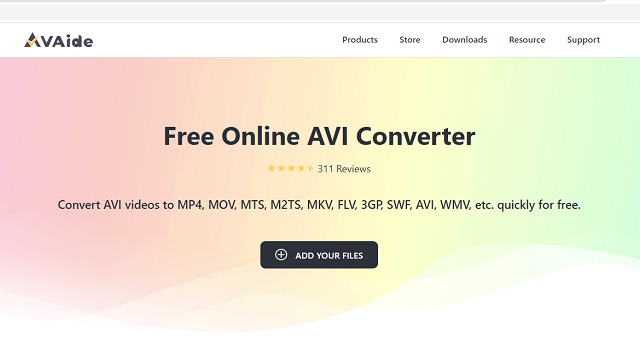
Langkah 2Muat Naik Fail Anda
Tekan TAMBAH FAIL ANDA butang sekali lagi untuk menambah fail awal anda. Untuk menambah lebih banyak fail cuma klik pada Tambah fail butang biru di bahagian atas kiri antara muka.
Langkah 3Pratetapkan Output Anda Kemudian Tukar
Untuk menukar AVI kepada WEBM, pilih format WEBM daripada pilihan di bahagian bawah. Kemudian tekan Tukar butang di bahagian bawah sebelah kanan antara muka.
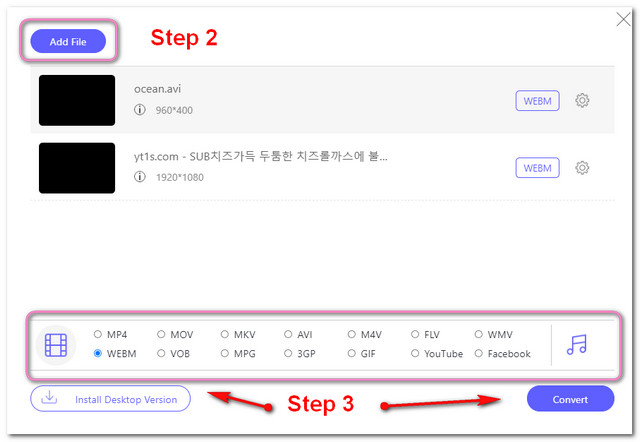
Langkah 4Pilih Destinasi Fail
Selepas mengklik Tukar butang, anda akan diarahkan ke storan PC anda di mana anda akan memilih folder pilihan anda untuk menyimpan fail yang ditukar.
Langkah 5Tunggu Selesai
Ini adalah proses yang pantas, jadi ia hanya akan mengambil masa beberapa saat untuk disiapkan. Oleh itu, setelah selesai semak folder pilihan anda jika tidak, klik butang Imej Folder untuk melihat lokasi.
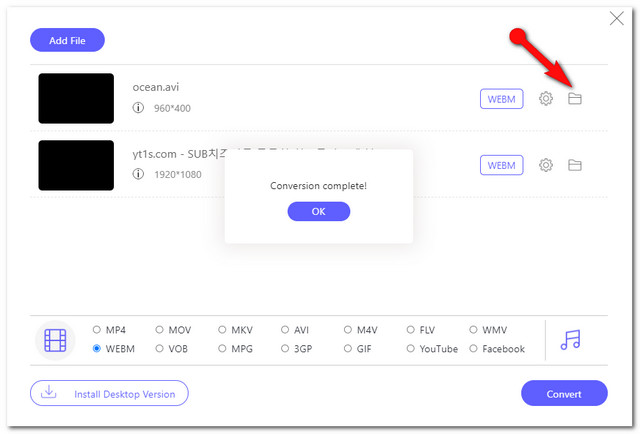
- Dengan tetapan terbina dalam.
- Proses penukaran yang sangat pantas.
- Saiz fail tanpa had untuk ditukar.
- Tiada tera air dan ADS.
- Tidak seperti versi yang boleh dimuat turun, ia mempunyai ciri yang lebih rendah.
Pemain Media VLC
VLC ialah alat lain yang membolehkan anda menukar AVI kepada WEBM secara percuma. Memandangkan ia terkenal sebagai pemain media, alat ini juga sangat fleksibel dalam melakukan penyelesaian penukaran. Memandangkan ia biasanya digunakan untuk memainkan semula fail, proses penukarannya mungkin memberi anda sedikit kekeliruan pada mulanya. Di bawah adalah langkah-langkah mudah untuk anda ikuti tukar AVI kepada WEBM.
Langkah 1Lancarkan pemain VLC anda. Di bawah media pilih Tukar / Simpan, klik pada Tambah butang untuk memuat naik fail AVI anda, kemudian klik Tukar / Simpan sekali lagi.
Langkah 2Di sebelah Profil pilih WEBM, kemudian klik pada Semak imbas butang untuk memilih fail destinasi anda.
Langkah 3Klik pada Mulakan butang untuk memulakan penukaran. Tunggu proses penukaran selesai, kemudian semak storan yang dipilih.
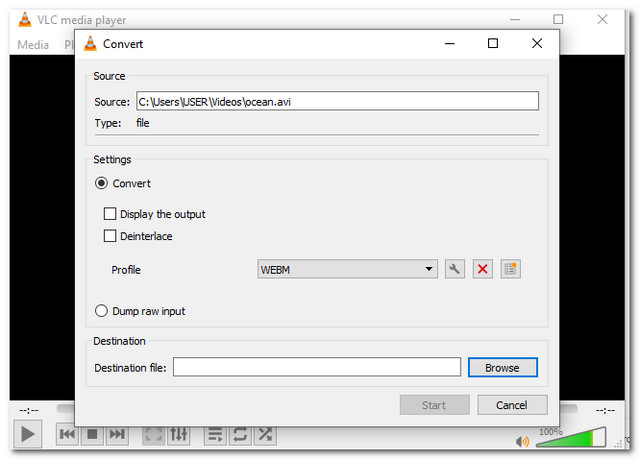
- Fleksibel.
- Percuma sepenuhnya.
- Antara muka penukaran mengelirukan.
- Dengan berbilang butang untuk membiasakan diri.
Bahagian 2. Cara Profesional untuk Menukar AVI kepada WEBM
Penukar Video AVAide, versi perisian alat dalam talian 1 teratas, ialah penukar AVI kepada WEBM paling profesional untuk dimuat turun. Perisian hebat ini menawarkan 300+ format untuk dipilih. Tambahan pula, ia mempunyai pelbagai ciri di mana anda boleh memampatkan dan meningkatkan fail video anda. Di samping itu, ciri Kotak Alat, Buat Filem, Cipta Kolaj Video dan Tukar DVD juga memberikan kemeriahan kepada perisian. Hasilkan output yang cantik dengan cara yang paling lancar dan alami proses penukaran 30x lebih pantas dengan perisian yang memenangi anugerah ini. Cubalah dengan mengikuti langkah di bawah.
Langkah 1Mesti Muat turun dan Pasang
Pasang perisian pada PC berasaskan Windows atau MAC anda. Klik butang muat turun di bawah.

Cubalah Untuk Windows 7 atau lebih baru
 Muat Turun Selamat
Muat Turun Selamat
Cubalah Untuk Mac OS X 10.13 atau lebih baru
 Muat Turun Selamat
Muat Turun SelamatLangkah 2Muat Naik Fail Anda
Klik pada Menambah fail butang yang terletak di bahagian atas kiri antara muka, untuk menukar AVI kepada WEBM import fail AVI. Anda juga boleh menyeret fail anda terus pada antara muka untuk berbuat demikian.
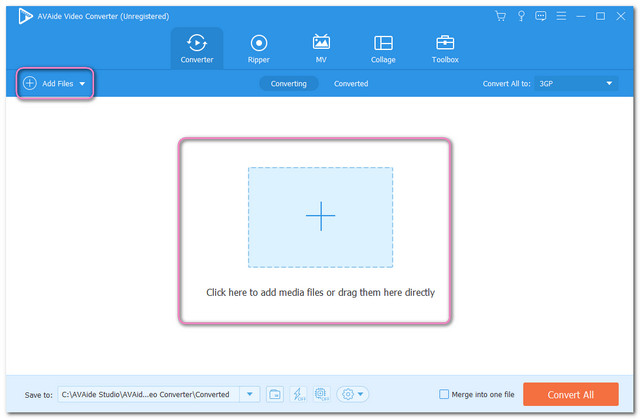
Langkah 3Sediakan Output
Pratetapkan fail anda kepada WEBM dengan mengklik butang Tukar Semua kepada butang di bahagian atas sebelah kanan. Jika tidak, jika anda lebih suka tetapan individu untuk setiap fail, klik butang anak panah butang pada ekor fail sebaliknya.
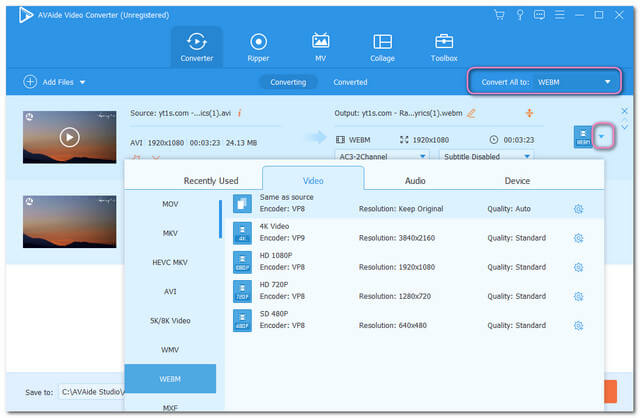
Langkah 4Mulakan Penukaran
Apabila semua fail sudah dilengkapi, tekan butang Tukar Semua butang yang terletak di bahagian bawah sebelah kanan antara muka.
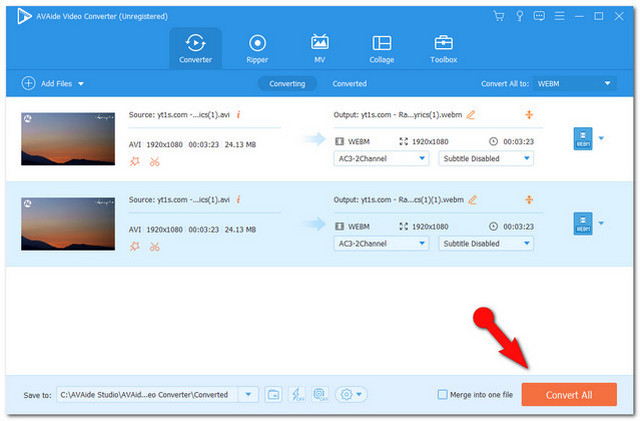
Langkah 5Semak Fail Selesai
Untuk melihat fail yang lengkap, lihat pada Ditukar bahagian. Untuk mencarinya pada PC anda, anda boleh mengklik Imej Folder.
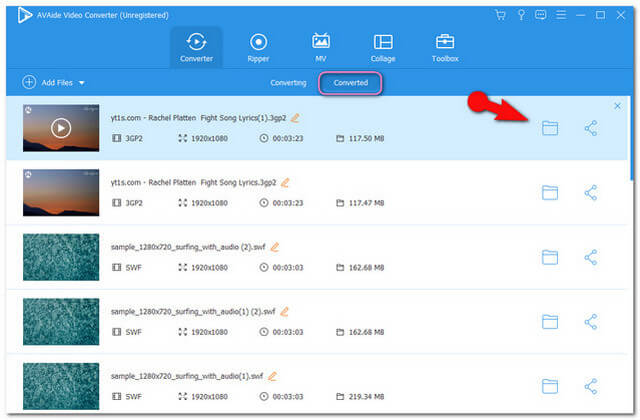
Bahagian 3. AVI VS. WEBM
Apa itu AVI?
Audio Video Interleave juga dikenali sebagai AVI ialah bekas fail multimedia. Ia dilabelkan sebagai salah satu format paling popular di sebelah MP4, kerana mengandungi fail video dan audio yang berkualiti tinggi namun dimampatkan. Walau bagaimanapun, sesetengah peranti tidak menyokong AVI, terutamanya produk Apple. Oleh itu, untuk anda memainkan semula fail AVI pada iPhone anda, anda mesti menukarnya terlebih dahulu.
Apakah itu WebM?
Format Media Web atau WebM juga merupakan bekas fail video dan audio yang sangat disyorkan untuk penstriman video. Format fail ini disokong oleh tapak penstriman HTML5 seperti YouTube. Selain itu, ia adalah format terbuka yang juga mengandungi kualiti video yang sangat baik.
Di bawah ialah jadual perbandingan ringkas AVI dan WeBm untuk memberi anda maklumat tambahan.
- Keluaran Awal
- pemaju
- Sambungan Nama fail
- Saiz fail
- Bekas Untuk
- Kualiti video
| AVI | WebM |
| November 1992 | Mei 2010 |
| Microsoft | Sebelum: Xiph, On2,Matroska Sekarang: Google |
| .avi | .webm |
| Bergantung pada fail | Lebih kecil |
| Video, Audio(DivX, XviD) | Video: AV1, VP8, VP9 Audio: Vorbis dan/atau Opus |
| tinggi | tinggi |
Bahagian 4. Soalan Lazim Mengenai AVI dan WEBM
Bolehkah saya Menukar WebM kepada MP4?
Ya, anda boleh WebM ke MP4 atau ke format lain yang anda sasarkan dengan ini Penukar Video AVAide. Gunakan penukar ini untuk mendapatkan penyelesaian penukaran yang selamat, lancar dan pantas.
Bolehkah saya memainkan semula fail AVI pada TV Samsung saya?
Tidak, Anda tidak boleh memainkan semula fail AVI secara langsung pada TV Samsung. Walau bagaimanapun, menggunakan Penukar Video AVAide, anda boleh menukar fail AVI kepada format yang sesuai dengan TV anda. Alat perisian ini bukan sahaja bagus untuk TV Samsung, tetapi ia juga bagus dengan LG, Sonny dan Panasonic.
Adakah WeBM lebih kecil daripada MP4?
Kedua-dua MP4 dan WeBM mempunyai saiz kecil yang mengandungi video berkualiti tinggi. Walau bagaimanapun, fail WebM mengandungi saiz yang lebih kecil sedikit daripada MP4.
Mempunyai teman yang boleh dipercayai untuk melakukan tugas penukaran anda adalah satu keperluan. Oleh itu, artikel ini telah memberi anda beberapa pilihan untuk memenuhi keperluan anda. Apa yang anda perlu lakukan ialah memilih alat terbaik yang boleh memenuhi keperluan anda. Kesimpulannya, AVAide Video Converter telah memberikan kami perkhidmatan yang sangat luar biasa semasa melakukan percubaan. Kami berharap untuk berkongsi dengan anda suasana yang baik juga, jadi muat turun dan rasai penguasaannya.
Kotak alat video lengkap anda yang menyokong 350+ format untuk penukaran dalam kualiti tanpa kerugian.




